Dans l’optique de profiter pleinement des options offertes aux Resource Packs, Luna HD propose une expérience immersive par son réalisme. Cette création de batusai-x mise à la fois sur des textures au cordeau et sur une 3D qui apporte de la profondeur à son travail.
Constituant une revisite des textures de base de Minecraft, Luna HD se positionne entre rupture et continuité. Rupture, d’une part, qui se ressent avec une résolution en 64x minimum, mais aussi avec des écarts significatifs sur certains blocs, notamment décoratifs, tant et si bien qu’on peine à les reconnaître. Continuité, d’autre part, dans la mesure où le pack s’efforce tout de même à conserver la cohérence des textures de base du jeu.
Luna HD se positionne clairement sur le créneau du réalisme. On l’a vu, sa résolution en 64x (jusqu’à 1028x pour les versions payantes) lui permet d’afficher un niveau de détails plutôt satisfaisant. Le pack s’attache à dé-pixeliser le jeu, en réduisant les aspérités et les contrastes trop artificiels. En outre, Luna HD fourmille de petits éléments qui viennent enrichir ses textures, comme autant de petits détails venant apporter un côté réaliste et vivant à l’ensemble.
Au-delà de cet aspect purement graphique, Luna HD se caractérise également par un recours à la 3D. Cette utilisation est raisonnée, puisqu’elle n’est pas omniprésente et vient littéralement donner de la profondeur à ses textures. Par petites touches, elle vient créer du relief sur un bloc naturel, matérialiser les livres d’une bibliothèque, affûter une épée… Autant d’éléments qui vont dans le sens de davantage de réalisme.
Galerie
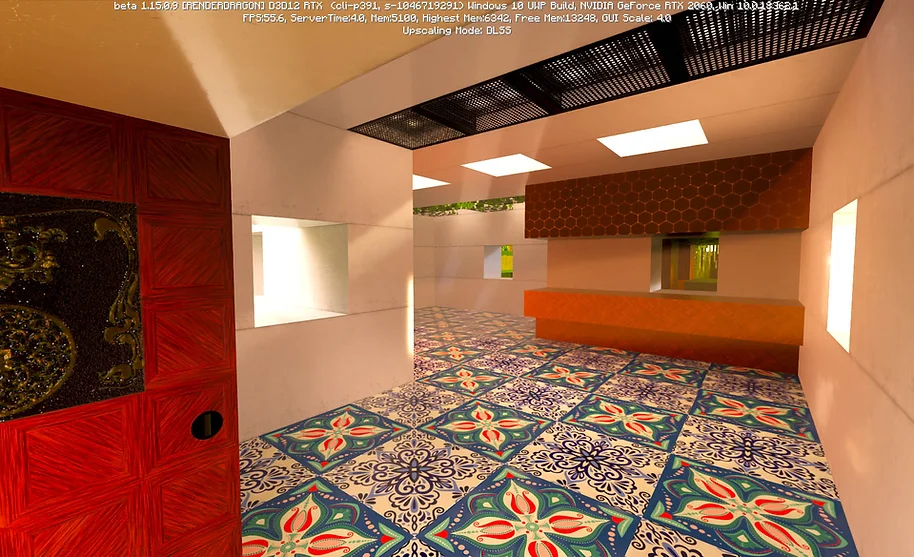
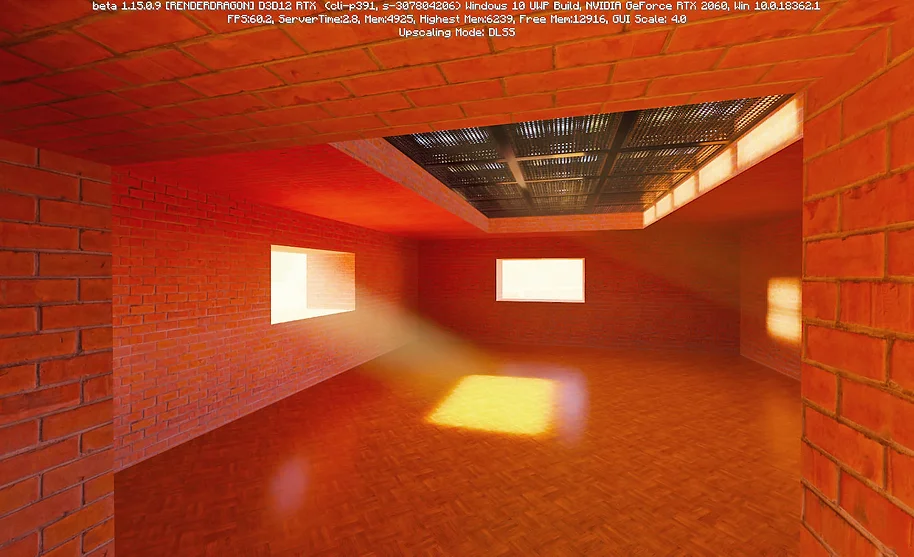







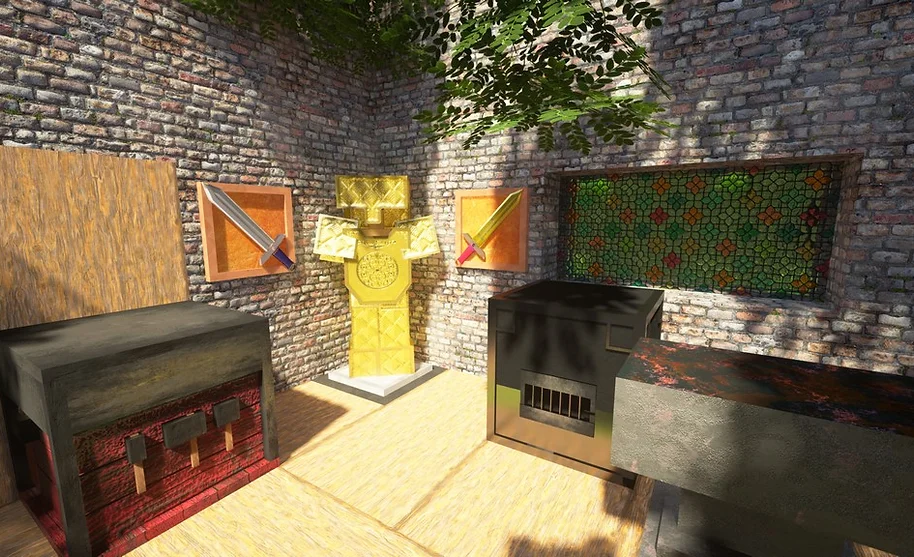


Informations
- Auteur du pack de textures : batusaimc
- Versions Minecraft : 1.21 – 1.20 – 1.19 – 1.18 – 1.17 – 1.16
- Résolution : 64 x 64
- Lien original : Curseforge
Téléchargement de Luna HD
Pour profiter de toutes les fonctionnalités du pack de textures, il est recommandé d’installer Optifine :
Version Gratuite (64 x 64) :
Version payante ( 128 x à 1024x)
Guide d’installation d’un pack de textures sur Minecraft
Commencez par télécharger le pack de texture puis trouvez votre dossier .minecraft :
• Windows : Allez dans le menu Démarrer, puis rendez-vous dans Exécuter. Sinon, faites Touche Windows + R. Ensuite, tapez %appdata% dans la barre de recherche, puis allez dans le dossier .minecraft.
• Linux : Appuyez en même temps sur ALT + F2. Vous devriez normalement avoir votre .minecraft.
Si vous ne le voyez pas, activez les dossiers cachés avec la combinaison CTRL + H.
• Mac : Votre dossier minecraft se trouve dans Utilisateur > Bibliothèque > Application Support. Si vous ne trouvez pas Application Support, faites Finder > Barre des menus : Aller + Maintenir ALT > Bibliothèque.
Glissez l’archive du resource pack dans le dossier resourcepacks, qui se trouve dans votre dossier .minecraft.
Une fois le jeu ouvert, allez dans Options > Resource Packs et activez-le en le basculant sur la file de droite.
Lancez le jeu, et amusez-vous bien !
Si vous souhaitez plus de détails sur la procédure d’installation, consultez notre guide qui explique en détail comment installer un resource pack sur Minecraft

![[Resource Pack] Luna HD [1.16 – 1.21]](https://www.minecraft-france.fr/wp-content/uploads/2022/11/Luna-HD.png)